Zumiranje ekrana na laptopu je ključno za poboljšanje čitljivosti i produktivnosti. Bilo da želite da učinite tekst čitljivijim, fokusirate se na detalje u slikama ili optimizujete ekran za prezentacije, ovladavanje tehnikama zumiranja ekrana značajno će poboljšati vaše iskustvo sa laptopom. Hajde da istražimo različite metode za efikasno podešavanje zumiranja ekrana na raznim sistemima i aplikacijama.
Razumevanje Zumiranja Ekrana na Laptopovima
Karakteristike zumiranja ekrana omogućavaju vam da modifikujete veličinu teksta i slika na vašem ekranu. Ovi alati poboljšavaju pristupačnost i udobnost, omogućavajući vam da prilagodite ekran svojim potrebama. Većina laptopova dolazi sa ugrađenim opcijama za zumiranje koje se kontrolišu putem prečica na tastaturi ili sistemskih podešavanja. Razumevajući kako ovi alati funkcionišu, možete personalizovati svoj doživljaj gledanja, čineći ga prilagođenijim vašim radnim ili slobodnim aktivnostima.
Nakon što ste savladali osnove zumiranja ekrana, sledeći korak je da istražite kako se ove funkcije primenjuju na različitim operativnim sistemima, od kojih svaki nudi jedinstvene metode za podešavanje ekrana.
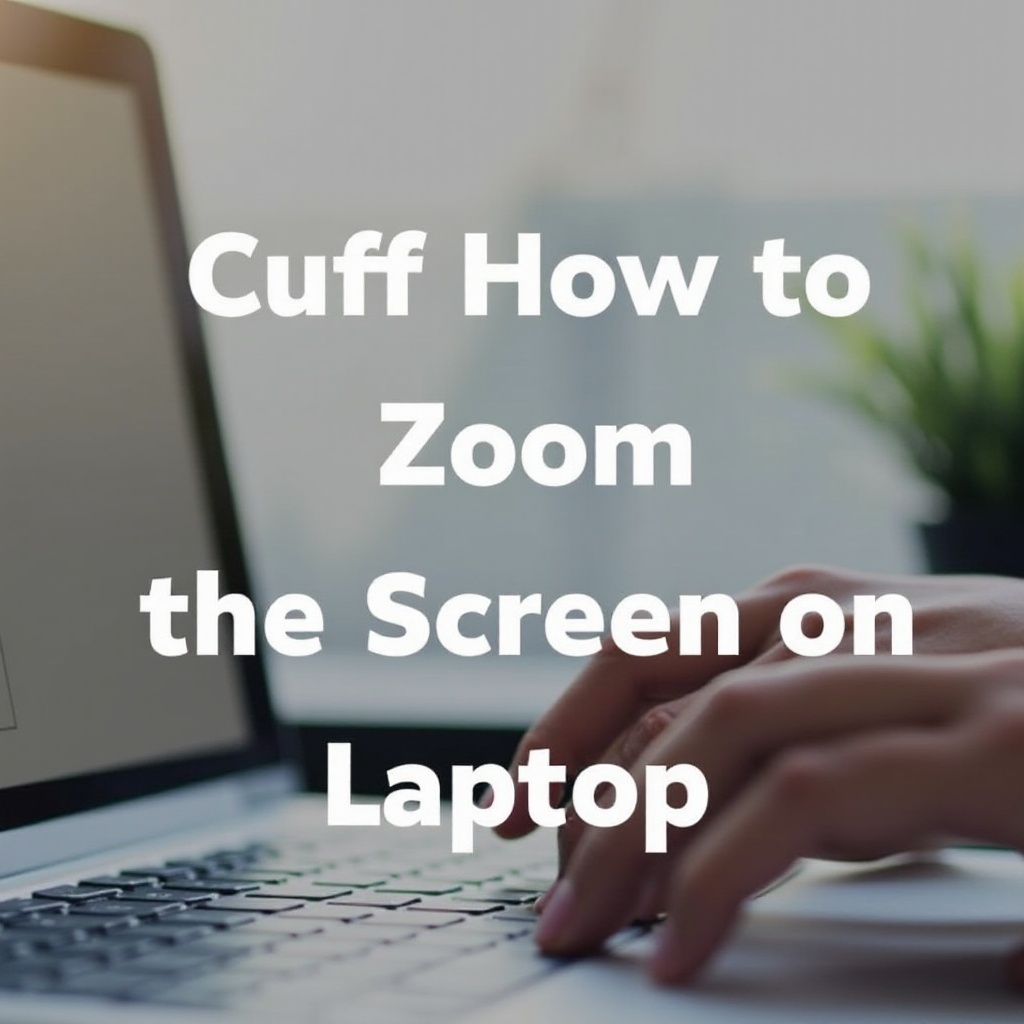
Zumiranje na Različitim Operativnim Sistemima
Proces podešavanja zumiranja ekrana varira u zavisnosti od operativnog sistema vašeg laptopa. Hajde da istražimo korake za glavne platforme:
Zumiranje na Windows Laptopovima
- Prečice na Tastaturi: Koristite ‘Ctrl’ i ‘+’ za zumiranje, ‘Ctrl’ i ‘-‘ za odzumiranje. Pritisnite ‘Ctrl’ i ‘0’ za resetovanje.
- Alatka Lupa: Aktivirajte Lupu pritiskom na ‘Win’ i ‘+’, ili je pronađite u Podešavanjima lakog pristupa.
- Podešavanja Displeja: Idite na Podešavanja > Sistem > Displej da modifikujete skaliranje i izgled.
Zumiranje na macOS Laptopovima
- Gestovi na Trackpad-u: Zumirajte stiskanjem na kompatibilnim aplikacijama.
- Prečice na Tastaturi: ‘Opcija’, ‘Komanda’ i ‘+’ za zumiranje, ‘Opcija’, ‘Komanda’ i ‘-‘ za odzumiranje.
- Podešavanja Preferenci: Idite na Sistemske Preferencije > Pristupačnost > Zumiranje i omogućite ‘Koristi prečice na tastaturi za zumiranje’.
Zumiranje na Linuxu i Chromebooku
- Prečice na Tastaturi (Linux): ‘Ctrl’ i ‘+’ za zumiranje, ‘Ctrl’ i ‘-‘ za odzumiranje.
- Podešavanje Podešavanja: Pristupite Podešavanjima Displeja za zum u Linuxu.
- Chromebook Pristupačnost: Idite na Podešavanja > Napredno > Pristupačnost i omogućite Povećalo za Ekran.
Opremljeni ovim saznanjem, korisno je razumeti kako se karakteristike zumiranja integrišu sa uobičajeno korišćenim aplikacijama, pružajući bolju upotrebljivost i produktivnost.
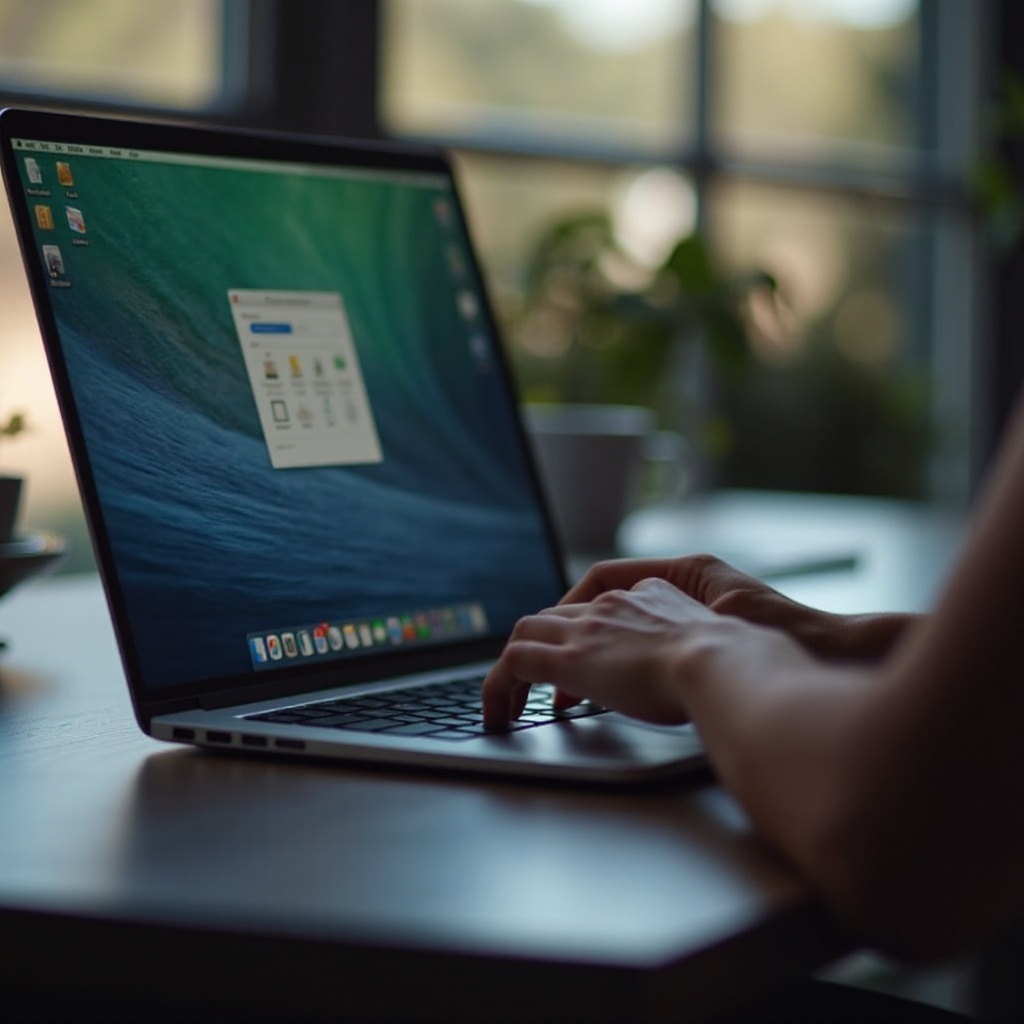
Karakteristike Zumiranja u Popularnim Aplikacijama
Svaka aplikacija može imati svoje kontrole za zumiranje, poboljšavajući interakciju korisnika sa sadržajem:
Internet Pregledači (Chrome, Firefox, Edge)
- ‘Ctrl’ i ‘+’ za zumiranje, ‘Ctrl’ i ‘-‘ za odzumiranje.
- Pristupite meniju pregledača i podesite pod ‘Zumiranje’.
- Koristite ‘Ctrl’ i skrol miša za brze prilagodbe.
Pregledači i Urednici Dokumenata (PDF Čitači, Procesori Teksta)
- PDF čitači poput Adobe Acrobat-a pružaju alatku za zumiranje ili koristite ‘Ctrl’ i ‘+ / -‘.
- U procesorima teksta kao što je Microsoft Word, koristite klizač za zumiranje na dnu desno.
Softver za Grafiku i Dizajn
- Softver kao što je Photoshop ima alatku za zumiranje na ‘Z’.
- Koristite ‘Ctrl’ i ‘+ / -‘ za podešavanje pregleda platna.
- Koristite panel Navigator za preciznu kontrolu zumiranja.
Dok koristite ove aplikacije, ako naiđete na izazove ili neobične ishode prilikom prilagođavanja postavki zumiranja, razmotrite rešavanje uobičajenih problema.
Rešavanje Uobičajenih Problema sa Zumiranjem
Podešavanje zumiranja ponekad može dovesti do problema poput mutnog teksta ili neispravnog izgleda stranica. Evo kako da rešite ove uobičajene probleme:
- Mutni Tekst: Resetujte zumiranje sa ‘Ctrl’ i ‘0’.
- Nepotpune Stranice: Proverite i podesite postavke zumiranja pregledača.
- Pogrešno Konfigurisani Displej: Osigurajte da je rezolucija ekrana pravilno postavljena za najbolji prikaz.
Nakon što ste rešili potencijalne probleme, istražujući napredne metode za poboljšanje sposobnosti zumiranja ekrana, dobićete veću kontrolu i mogućnosti prilagođavanja.
Napredni Saveti za Efikasno Zumiranje Ekrana
Učenje naprednih tehnika može vam dati veću kontrolu nad ekranom:
Prilagođavanje Postavki Zumiranja za Specifične Potrebe
- Podešavajte postavke displeja zajedno sa opcijama za zumiranje da biste uravnotežili veličinu teksta i jasnoću.
- Koristite prilagođene DPI postavke za bolju kontrolu rezolucije.
Inkorporacija Alata za Pristupačnost
- Koristite ugrađene funkcije pristupačnosti za vizuelnu pomoć.
- Istražite alate trećih strana za opsežniju prilagodbu.
Koristeći Eksterne Alate za Poboljšano Zumiranje
- Razmotrite aplikacije poput ZoomIt za dodatne sposobnosti zumiranja tokom prezentacija.
- Istražite ekstenzije za pregledač za veću kontrolu nad funkcijama zumiranja.
Primena ovih naprednih saveta osigurava da je upravljanje ekranom glatko i prilagođeno ličnim ili profesionalnim potrebama, uključujući za one kojima su potrebne poboljšane funkcije pristupačnosti.
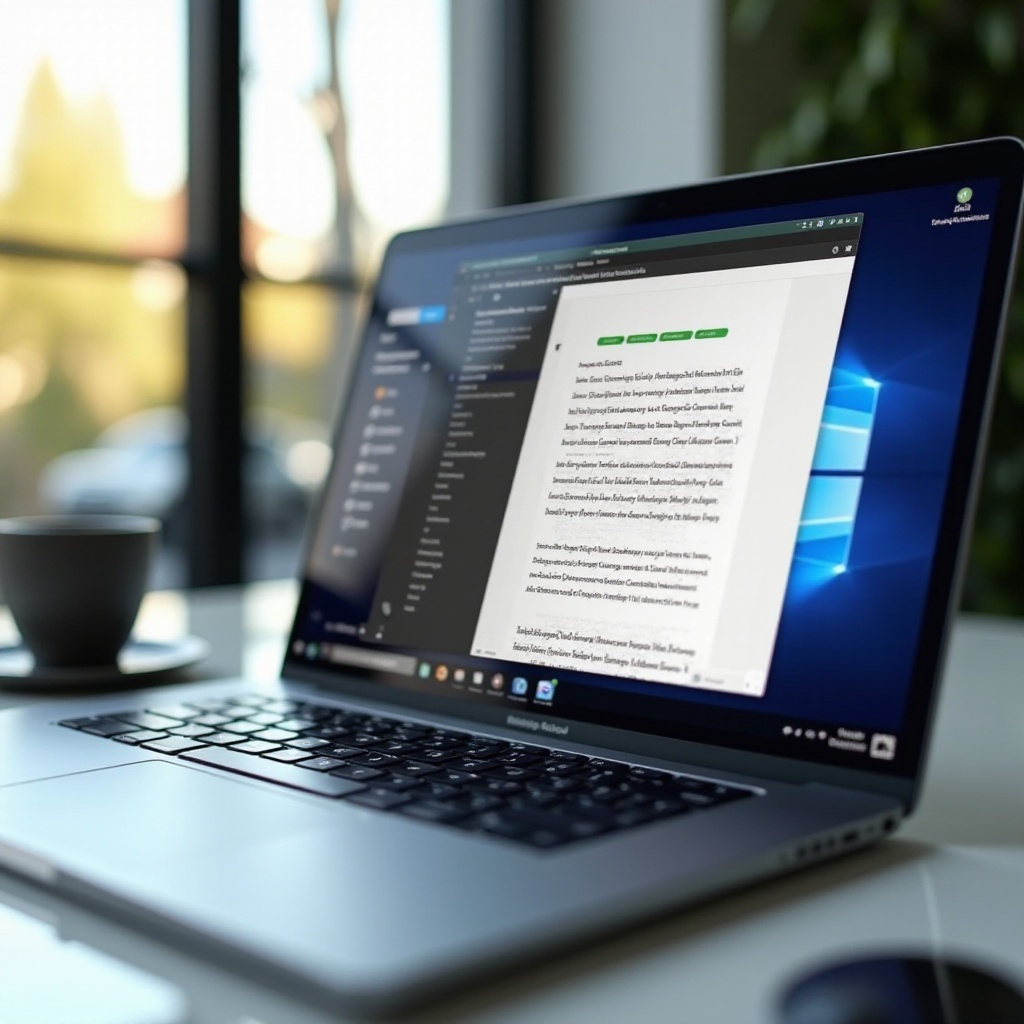
Zaključak
Efektivno kontrolisanje zumiranja ekrana vašeg laptopa poboljšava čitljivost i produktivnost. Sa znanjem o podešavanju postavki zumiranja, rešavanju problema i korišćenju naprednih saveta, možete značajno poboljšati svoje računalno iskustvo. Redovno eksperimentisanje sa ovim postavkama pomoći će vam da otkrijete najbolju konfiguraciju za vaše potrebe.
Često postavljana pitanja
Kako da vratim postavke zumiranja ekrana na podrazumevane vrednosti?
Za resetovanje koristite ‘Ctrl’ i ‘0’ za većinu aplikacija, vraćajući se na podrazumevani nivo zumiranja.
Mogu li zumirati ekran bez korišćenja tastature ili miša?
Da, većina uređaja sa ekranom na dodir omogućava geste za zumiranje direktno na ekranu.
Postoje li neki preporučeni programi trećih strana za bolje upravljanje zumiranjem na laptopovima?
Alati kao što je ZoomIt za Windows i ekstenzije za pretraživač nude poboljšanu kontrolu zumiranja iznad nativnih funkcija.
